можно ли изменить тип подключения в Windows 7? У меня есть соединение OpenVPN, которое идентифицируется как" Неопознанная сеть", и я не хочу применять определенные правила ко всем неопознанным сетям в брандмауэре.
Как это победить?
можно ли изменить тип подключения в Windows 7? У меня есть соединение OpenVPN, которое идентифицируется как" Неопознанная сеть", и я не хочу применять определенные правила ко всем неопознанным сетям в брандмауэре.
Как это победить?


посмотреть "TAP driver / identified vs unidentified networks" или "Vista и Windows Server 2008-Неопознанная сеть"

вы должны добавить шлюз по умолчанию для сетевого интерфейса OpenVPN.
способ, который я нашел, добавляет маршрут к целевому адресу 0.0.0.0 через сетевой интерфейс, используемый OpenVPN.
В этом примере у меня есть компьютер с физического интерфейса с IP-адрес 10.20.20.20 в сети 10.20.20.0/24 и OpenVPN нажмите интерфейсе с IP-адресом 10.1.1.10/24 в сеть 10.1.1.0/24 (IP-адрес сервера на VPN сеть 10.1.1.1).
1) Узнайте свою сеть интерфейсы и информация о текущем маршруте до 0.0.0.0:
C:\>route print -4
===========================================================================
Interface List
15...00 ff 6c 3f 5b 0c ......TAP-Win32 Adapter V9
11...00 0e 0c d9 b5 c8 ......Intel(R) PRO/1000 GT Desktop Adapter
===========================================================================
IPv4 Route table
===========================================================================
Active Routes:
Network Destination Netmask Gateway Interface Metric
0.0.0.0 0.0.0.0 10.20.20.1 10.20.20.20 10
10.20.20.0 255.255.255.0 On-link 10.20.20.20 266
...
Теперь мы знаем, что ваш номер сетевого интерфейса OpenVPN равен 15. Другой важной информацией является метрика текущего маршрута 0.0.0.0. Новый маршрут к 0.0.0.0 для сети OpenVPN должен иметь более высокое значение метрики, чем текущий, чтобы избежать перенаправления всего сетевого трафика на ваше соединение OpenVPN вместо физической сети (в случае двух маршрутов с теми же маршрутами маршрут с более низкой метрикой будет выбранный.)
2) добавить маршрут к 0.0.0.0 через интерфейс OpenVPN:
route -p add 0.0.0.0 mask 0.0.0.0 10.1.1.1 metric 50 if 15
эта команда добавляет маршрут к 0.0.0.0 через интерфейс 15 с метрикой не менее 50 и шлюзом 10.1.1.1. Замените шлюз на свой (IP адрес сервера в сети VPN). И, конечно же, замените номер интерфейса на свой.
аргумент-p добавляет маршрут как постоянный, поэтому он будет сохранен после перезагрузки системы.
3) (Ре)соединитесь с сервером ВПН и посмотрите в маршрут таблица снова:
C:\>route print -4
...
Active Routes:
Network Destination Netmask Gateway Interface Metric
0.0.0.0 0.0.0.0 10.20.20.1 10.20.20.20 10
0.0.0.0 0.0.0.0 10.1.1.1 10.1.1.10 80
...
и сеть теперь идентифицируется в сети и обмена центр так " установить местоположение... должно появиться окно ;-)

Я не знаю, почему эти решения настолько сложны, например, с помощью
route add -p commands
или даже добавление на сервер OpenVPN.файл conf
route 0.0.0.0 vpn_subnet_mask default_gateway
ошибка может быть просто решена, перейдя в:
Control Panel\Network and Internet\Network Connections
(1)Щелкните правой кнопкой мыши OpenVPN tun/tap interface и выберите Status > select Details > принять к сведению запись сервера IPv4 DHCP. вы бы необходимо заполнить это как шлюз по умолчанию в (2).
(2)щелкните правой кнопкой мыши OpenVPN tun / tap интерфейс и выберите Свойства > открыть свойства TCP / IPv4 > нажмите Дополнительно. в разделе шлюзы по умолчанию нажмите кнопку Добавить и введите точно такая же запись, как используется в качестве DHCP-сервера, метрика "автоматический". Теперь жду адаптер волшебным образом появляются как частные.
то, что вы только что сделали то же самое, что и два вышеупомянутых решения - добавление постоянных маршрутов - но это еще лучше - он переживает перезагрузки, так как он настроен в Windows. Вы можете на самом деле проверить в cmd, набрав "маршрут печати", и вы будете смотри 1 запись в таблице маршрутизации, а также 1 вход под постоянные маршруты. Если метрика нового маршрута меньше метрики физического адаптера, повторите (2) и измените метрику с 'automatic' на значение выше, чем у физического адаптера.
Если ваш шлюз (IP сервера openvpn) статичен, добавление его (2) делает работу.

это хорошо работает с некоторыми VPN-подключениями, но, скажем, шлюз по умолчанию для VPN постоянно меняется. Это означает, что каждый раз, когда вы перезагружаете компьютер, вы должны использовать команду' route add ' снова и снова. Это неприемлемо.
исследуя проблему с VMware в windows 7, я наткнулся на реестр dword под названием *NdisDeviceType. Это означает, что windows не пытается определить конкретный виртуальный сетевой адаптер. Все, что вам нужно сделать, это зайти в реестр и перейдите к HKLM\SYSTEM\CurrentControlSet\Control\Class\{4D36E972-E325-11CE-BFC1-08002BE10318.
после того, как там, посмотрите в ключи для строки с именем DriverDesc со значением 'Tap-win'. Это ключ, который занимается виртуальный адаптер OpenVPN использует. Затем создайте dword с именем *NdisDeviceType и присвойте ему значение 1.
наконец, перезагрузите компьютер. Теперь вы не должны видеть неопознанную сеть. Не забудьте сделать резервную копию реестра перед попыткой внесения изменений. Если вы используете OpenVPN, и вы не чувствуете себя комфортно, делая это, вы можете скачать скрипт это будет сделать это для вас.

Я думаю, что самый простой и лучший способ решить эту проблему - это сделать следующее:
route 0.0.0.0 0.0.0.0 vpn_gateway 50 (Не изменяйте vpn_gateway, это переменная окружения) и save.secpol.msc перейти к политике список сетевой менеджер'таким образом, вам не придется заботиться о своем IP-шлюзе VPN, а также работать с динамическими VPN-шлюзами.

это работает, но лучше, если вы сделаете еще один шаг вперед, изменив настройки IP для адаптера крана вручную. Используйте ipconfig, чтобы выяснить правильные настройки и использовать шлюз для DNS-сервера.
обновление: игнорируйте этот шаг - если вы это сделаете, ваш IP-адрес не будет замаскирован. Я не знаю, почему это так, но я сделал все, что мог придумать, чтобы отменить его, но единственный способ-отменить то, что я сделал на этом шаге, и перезагрузить компьютер.
обновление: проблема у меня с этим заключается в том, что я настроил Windows 7, чтобы запустить соединение при загрузке Windows. Иногда, когда я перезагружаю или выключаю компьютер, сеть возвращается к неизвестному. Маршрут все равно будет в таблице. Обходной путь для этого был изменить мой файл конфигурации VPN-клиента подключиться к. Команда, которую я добавил:
#Dummy default gateway to work around Windows 'unidentified network'/'unknown network' (put a "#" in front of this)
route-metric 30
route 0.0.0.0 0.0.0.0 10.0.0.1.
Метрика извлекается путем чтения отображаемой таблицы маршрутов с:
route print -4
10.0.0.1-это шлюз, к которому подключается VPN. Например, когда я подключен к VPN, моя таблица маршрутизации выглядит примерно так:
-------------------------------------------------------------------------
IPv4 Route Table
-------------------------------------------------------------------------
Active Routes:
Network Destination Netmask Gateway Interface Metric
0.0.0.0 0.0.0.0 192.168.0.1 192.168.0.100 25
0.0.0.0 128.0.0.0 10.0.0.1 10.0.7.102 30
первая запись-это путь к моему роутеру. Второй-VPN-подключение. Теперь, когда я изменить файл подключения VPN (vpn.ovpn в моем случае) я использую сетевое назначение и делаю маску сети 0.0.0.0 и использую 10.0.0.1 в качестве моего шлюза. Затем я отмечаю, что метрика установлена на 30 и установлена на 30 в конфигурационный файл.

если вы завершили добавление шлюза по умолчанию (С помощью команды или графический интерфейс Windows), вам все еще может понадобиться способ указать Windows, что вы хотите применить обозначение частного или домена к сети. Возможно, вы случайно уже назвали сеть общедоступной или по какой-то причине никогда не имели возможности выбрать "установить местоположение"..." проворный. Я столкнулся с этим сценарием в Windows 10.
установить это через реестр, перейдите к ключу профили сети, в HKEY_LOCAL_MACHINE\SOFTWARE\Microsoft\Windows NT\CurrentVersion\NetworkList\Profiles. 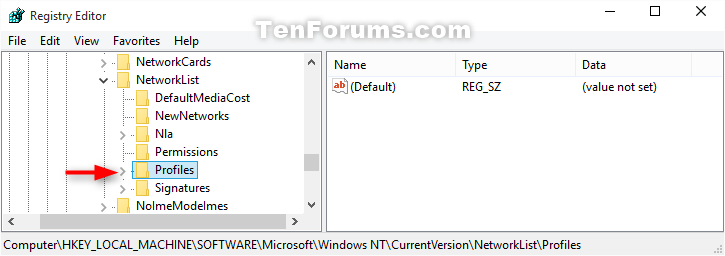 отсюда
отсюда Profiles ключ содержит список ключей с идентификаторами GUID, которые соответствуют всем сетям, сохраненным компьютером. Вы можете просмотреть эти ключи GUID и найти свою сеть, сопоставив ProfileName значение в ключ. 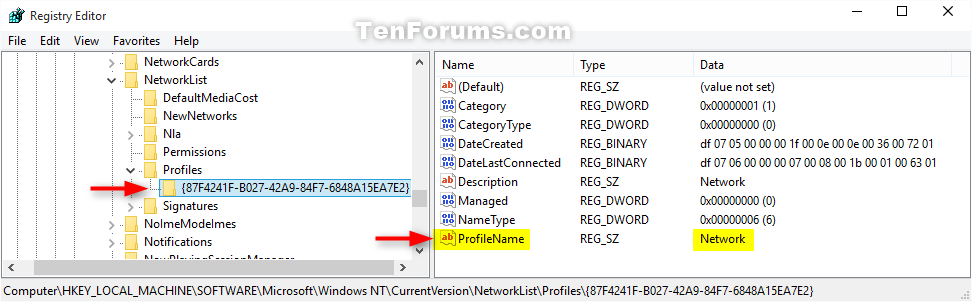 после того, как вы найдете правильную сеть в
после того, как вы найдете правильную сеть в Profiles ключ, вы хотите изменить Category значение ключа сети. 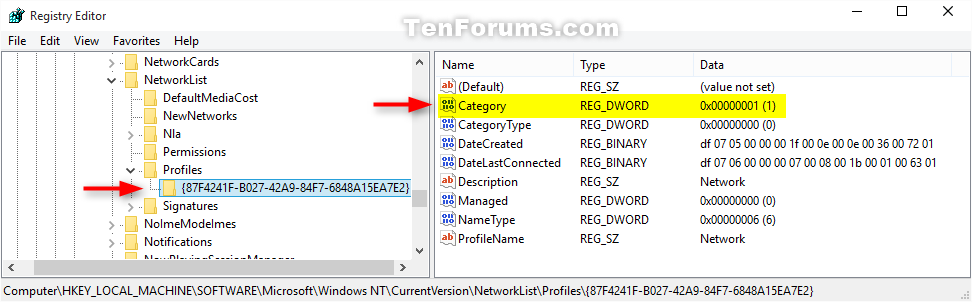
A значение в Category стоимостью 0 определяет общедоступную сеть. Это значение можно изменить на 1 пометить сеть как частную или 2 для обозначения сети в доменной сети. Чтобы применить это изменение, может потребоваться повторная инициализация сетевого подключения.

все решения, упомянутые выше, на самом деле просто обходные пути, но, каждый товар / продукт имеет своих покупателей, как говорят.
проще всего удалить неизвестное 0.0.0.0 маршрут создан и все должно вернуться на свои места. Просто запустите cmd.exe (от имени администратора) из командной строки и введите route delete 0.0.0.0 вот именно.
Я не думаю, что регистрация мусорных маршрутов и другого мусора или просто делать это наоборот и сделать слона из мухи является одна из величайших идей... Удачи вам!

на моей машине Windows 7" Неопознанная сеть " была симптомом проблемы OpenVPN, а не причиной. В моем случае исправление должно запустить графический интерфейс клиента OpenVPN с правами администратора.
